如何通过WiFi将文件从安卓设备传输到电脑
随着无线传输技术的发展,越来越多的手机用户正在寻找通过 WiFi 将文件从安卓设备传输到电脑的方法,这是一种比使用 USB 数据线更方便的替代方案。无线传输可以避免使用数据线,并且无需等待电脑完成传输。谷歌应用商店中有许多应用程序声称可以帮助完成这项操作,并提供了一些额外的功能。在这篇指南中,我们将介绍一些可靠的工具,帮助你顺利地通过 WiFi 将文件从安卓设备传输到电脑。
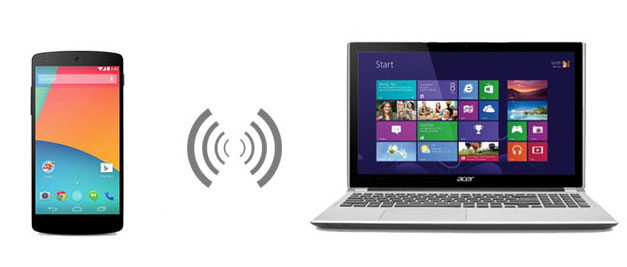
#1:如何通过 WiFi 一键将文件从安卓设备传输到电脑
首先,我想向你介绍一款最佳的安卓无线文件传输工具——iReaShare Android Manager。这是一款全方位的安卓数据传输和管理工具,允许你通过 USB 数据线或 WiFi 将多种数据类型(包括联系人、短信、照片、音乐、视频、通话记录、应用程序等)从安卓手机传输到电脑,反之亦然。
使用 iReaShare Android Manager,你可以:
- 通过 WiFi 或 USB 在安卓设备和电脑之间传输文件。
- 一键将安卓数据备份和还原到电脑。
- 直接在电脑上管理安卓数据。
- 在传输过程中不会丢失数据。
- 支持几乎所有安卓设备型号,包括三星、华为、HTC、小米、摩托罗拉、索尼、中兴、谷歌等。
在电脑上下载并安装该程序,并按照以下步骤操作,了解如何使用该程序通过 WiFi 将文件从安卓设备传输到电脑。
步骤 1:安装并启动——将你的安卓手机连接到稳定的 WiFi 网络。在电脑上启动已安装的 iReaShare Android Manager 程序,并在界面左上角选择“通过 WiFi 连接”选项。
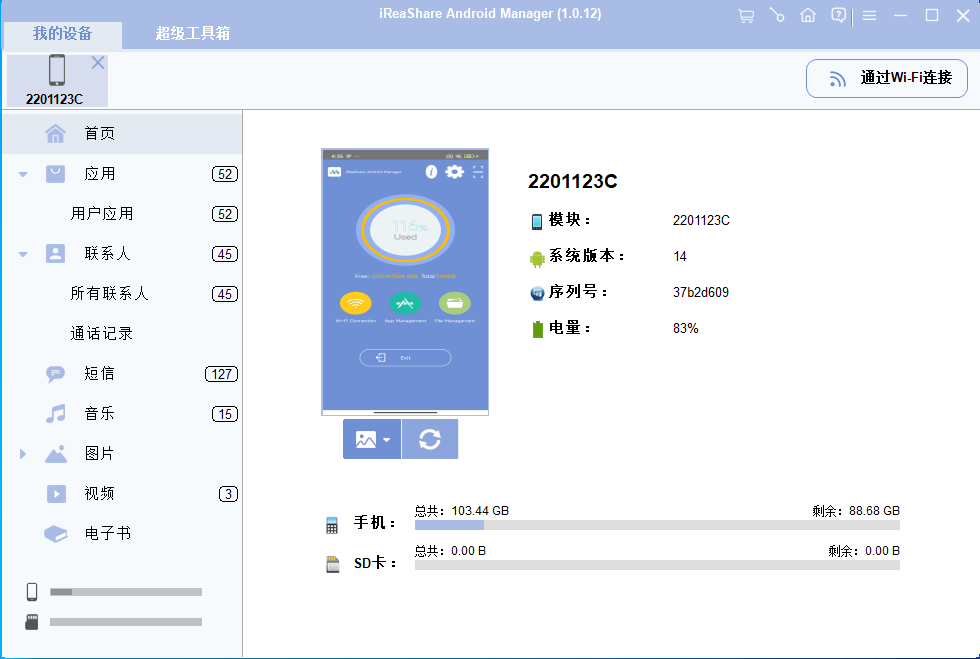
步骤 2:连接并识别——下载并安装该程序的安卓版本。打开 APK 文件,选择“扫描二维码”,并扫描电脑上的二维码。确保两台设备处于同一 WiFi 网络中,以成功建立无线连接。
步骤 3:传输——你安卓手机上的所有文件都会列在左侧菜单中。选择文件类型,选择你想要的项目,然后点击“导出”按钮将其传输到电脑。例如,要传输联系人,选择“联系人”,挑选你需要的联系人,然后点击“导出”。* 点击“导出”按钮后,你可以选择电脑上的一个位置来保存这些传输的安卓文件。
#2:如何通过 WiFi 使用云服务将文件从安卓设备传输到电脑
我们可以通过 WiFi 使用云服务(如 Dropbox 和谷歌云盘)在安卓设备和电脑之间传输文件。只需从安卓设备将文件上传到云服务,然后在电脑上登录同一账户并下载文件即可。具体操作如下:
步骤 1:在手机上下载你选择的云服务,可以是谷歌云盘或 Dropbox。
步骤 2:注册该云服务。大多数云服务会提供有限的免费云存储空间。一般来说,如果需要传输的文件不多,免费空间就足够了。如果不够,可以选择付费购买更多空间。
步骤 3:选择“备份文件”或“上传文件”选项,将手机数据同步到你的云账户中。
步骤 4:在电脑上使用刚才在手机上使用的同一账户登录该云服务。最后,选择“下载”选项,将文件从你的云账户下载到电脑上。
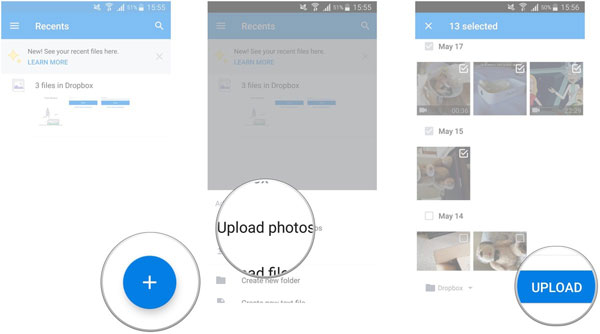
缺点:
- 需要联网。
- 免费存储空间有限。
- 对于大文件,传输速度较慢。
#3:如何使用 AirDroid 通过 WiFi 将文件从安卓设备传输到电脑
AirDroid 是一款适用于多个平台(包括 Windows、Mac、iOS、AirDroid Web 等)的免费安卓应用程序。你可以使用它通过 USB 或 WiFi 在手机和电脑之间传输文件。该应用程序功能丰富,界面简单。以下是使用 AirDroid 通过 WiFi 将文件从安卓设备传输到电脑的具体步骤:
步骤 1:从谷歌应用商店下载 AirDroid 并安装在你的安卓手机上。将安卓手机连接到与电脑相同的 WiFi 网络。
步骤 2:在安卓手机上启动 AirDroid 应用程序,它会检测到 WiFi 网络并提供一个 IP 地址。在电脑的网页浏览器中输入该 IP 地址并按下回车键,以连接到 AirDroid 服务器。
步骤 3:转到安卓手机上接受连接。然后,你就可以在电脑的网页浏览器中访问 AirDroid 界面了。
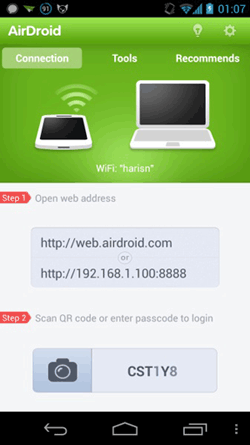
步骤 4:在 AirDroid 的网页界面中点击文件图标,右键单击你想要传输到电脑的任何文件,最后点击“下载”按钮,将文件传输到电脑。(如果 AirDroid 无法工作?试试 AirDroid 的替代品。)
缺点:
- 免费版本存在限制。
- 需要设置账户。
- 远程访问存在安全问题。
AirDroid 的免费版本将远程数据传输限制为每月 200MB,而局域网传输则没有限制。此外,如果两台设备处于同一 WiFi 网络中,AirDroid 会以局域网模式工作,允许在没有互联网的情况下进行传输。然而,远程访问需要互联网连接。
#4:如何通过 WiFi 文件浏览器将文件从安卓设备传输到电脑
这是一款可以通过 WiFi 网络将数据从安卓设备传输到电脑的应用程序。它与 AirDroid 类似。你可以在安卓设备上安装 WiFi 文件浏览器,并确保与电脑连接到同一 WiFi 网络。以下是具体步骤:
- 安装 WiFi 文件浏览器:从谷歌应用商店下载并安装 WiFi 文件浏览器到你的安卓设备上。
- 将设备连接到同一 WiFi 网络:确保你的安卓设备和电脑处于同一 WiFi 网络中。
- 获取 IP 地址:打开该应用程序,记下显示的 IP 地址或网址(例如,https://192.168.x.x:8080)。

- 通过浏览器访问:在电脑上打开网页浏览器,输入 IP 地址或网址。如果提示输入密码,请输入应用程序中的密码。
- 选择并传输文件:浏览安卓设备上的文件,选择你想要的文件,然后点击“下载”按钮将它们传输到电脑。
- 传输完成:下载完成后,文件已成功传输到电脑。
缺点:
- 需要两台设备处于同一网络中。
- 缺少高级功能。
注意:WiFi 文件浏览器通常适用于本地传输,但建议在应用程序中设置密码,以防止未经授权的访问,尤其是在共享网络环境中使用时。
#5:如何使用 Feem 无线将文件从安卓设备传输到电脑
Feem 是一款鲜为人知但非常有效的文件传输应用程序,它能够通过 WiFi 从安卓设备快速、安全地传输文件到电脑。该应用程序通过创建本地网络来实现离线传输,确保隐私,无需依赖互联网或第三方服务器。以下是通过 Feem 无线将文件从安卓设备传输到电脑的步骤:
- 首先,在电脑和移动设备上打开 Feem 应用程序,确保两者都连接到同一 WiFi 网络。
- 应用程序将自动建立连接,并在其界面上显示设备的指定名称。
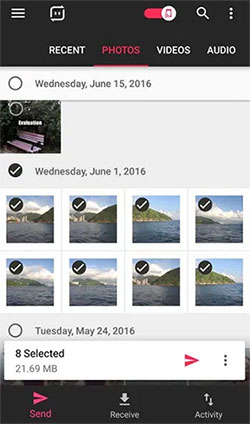
- 接下来,选择连接的设备(即你的电脑),并点击左下角的“附件”图标。
- 从三个可用选项中选择你想要传输的文件,然后点击“发送”按钮开始传输过程。
- 文件将出现在电脑的聊天标签中,你可以通过选择“下载”选项来保存这些文件。
缺点:
- 两台设备都必须安装 Feem。
- 免费试用版有广告。
- 缺少云存储集成。
总结
以上五种方法可以帮助通过 WiFi 将文件从安卓设备传输到电脑。由于方法二存在云存储限制,以及方法三、四、五的操作较为复杂。它可以通过 WiFi 或 USB 在三个步骤内快速完成传输。如果你有任何问题,请在下方评论,我们会尽力帮助你!
